Especificar a origem
A página Origem permite especificar os nós de origem do OneDrive que você deseja proteger. É possível selecionar mais de um nó de origem do OneDrive em um plano. Caso não tenha adicionado nenhum nó ao console, você pode adicionar nós de origem do OneDrive a partir da página Origem.
Observação: é possível salvar um plano sem adicionar nós de origem, mas o plano só será implantado se você adicionar os nós.
Siga estas etapas:
- Clique na guia Origem.
- Adicione o proxy de backup usando uma das seguintes opções:
- Selecione o Proxy de Backup na lista suspensa.
Todas as restaurações e backups do nó do OneDrive são executadas a partir do proxy de backup. Os servidores RPS são listados e adicionados por padrão.
- Clique no botão Adicionar, localizado na frente do proxy de backup, para adicionar um novo proxy de backup à lista.
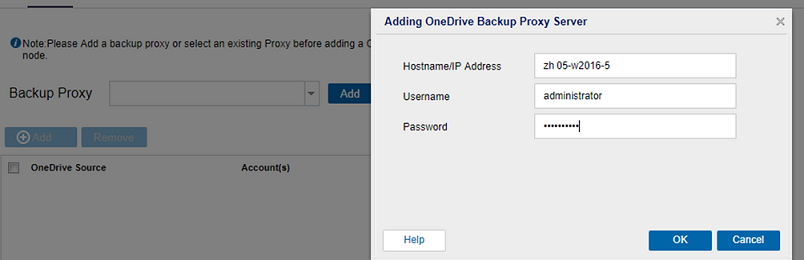
- Selecione o Proxy de Backup na lista suspensa.
- Adicione o nó do OneDrive usando uma das seguintes opções:
- Clique em Adicionar e em Selecionar as origens a serem protegidas no Arcserve UDP.
- A caixa de diálogo Adicionar nós ao plano é exibida.
- Selecione um nó e clique em Conectar.
- Observação: também é possível procurar os nós do OneDrive que você deseja proteger em Pesquisar.
- Marque a caixa de seleção Proteger todas as contas do OneDrive para proteger todas as contas do OneDrive em todas as páginas. Para selecionar apenas algumas contas, clique na seta no lado direito da caixa de seleção e especifique as contas.
As contas do OneDrive que você selecionar serão adicionadas.
- Clique em Adicionar e, depois, em Adicionar origem do OneDrive no Arcserve UDP.
- Observação: diferentemente de outros nós, não é possível adicionar o nó do OneDrive a partir da página Todos os nós. Você só pode adicionar um nó do OneDrive em um plano ou ao modificar um plano.
- Em Adicionar uma origem do OneDrive, digite o nome do nó e as credenciais da conta de administrador do Azure Active Directory.
- Antes de clicar no botão Conectar, verifique o tipo de autenticação usado para o locatário do Office 365.
- Se a Autenticação moderna estiver definida no locatário do Office 365, faça o seguinte:
- Instale o patch P00002119. Para obter mais informações, consulte Autenticação moderna.
- A Autenticação moderna não se aplica ao seguinte:
- Os clientes que usam o Microsoft 365 (Office 365) para suas instâncias do Arcserve Cloud Hybrid ou o Arcserve Cloud Backup para Office 365, que foi criado antes de 18 de outubro de 2020, não poderão usar a Autenticação moderna.
- Os clientes que continuam a usar a autenticação básica.
- Digite a senha e clique em Conectar.
- O portal do Azure é aberto.
- Feche o portal do Azure sem fazer nenhuma alteração. Ignore as instruções na interface do usuário do UDP e clique no botão Avançar.
- Se a autenticação básica estiver definida no locatário do Office 365, faça o seguinte:
- No Arcserve UDP, conecte-se ao Microsoft Azure para registrar o UDP como um aplicativo no Microsoft Azure AD.
- Após a conclusão do registro, o Arcserve UDP abre um URL em um navegador e solicita permissão para todos os dados de leitura/gravação do Arcserve UDP a partir do portal OneDrive.
- No navegador, efetue logon usando as credenciais de administrador do Microsoft Azure.
- No console do Microsoft Azure, execute as seguintes etapas para configurar o aplicativo UDP:
- Clique em Permissões de API.
- No painel direito, clique no botão Conceder permissões para.
- Clique em Sim para concordar em conceder permissões.
- Após conceder a permissão, no Arcserve UDP, vá até Adicionar um plano > Adicionar nós a um plano e clique no botão Avançar.
- Selecione as contas do OneDrive que você deseja proteger e clique na seta para a direita (>) a fim de movê-las para a lista protegida.
- Clique em Salvar.
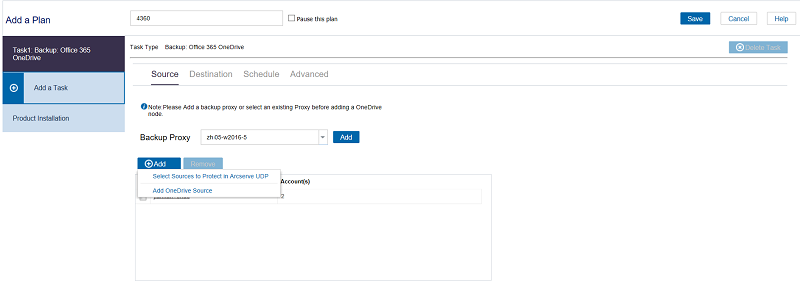
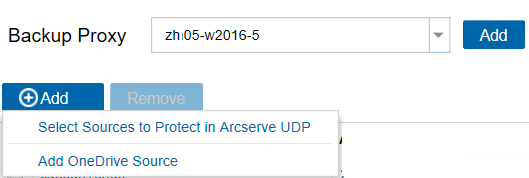
Vários nós do OneDrive podem usar a mesma conta de usuário (conta de serviço) do OneDrive. Para adicionar um nó do OneDrive por plano, agora, você precisa especificar o nome do nó, o nome de usuário e a senha. Não é possível alterar o nome do nó do OneDrive depois de especificá-lo.
Observação: é recomendável selecionar a conta de usuário de administradores do Azure Active Directory.
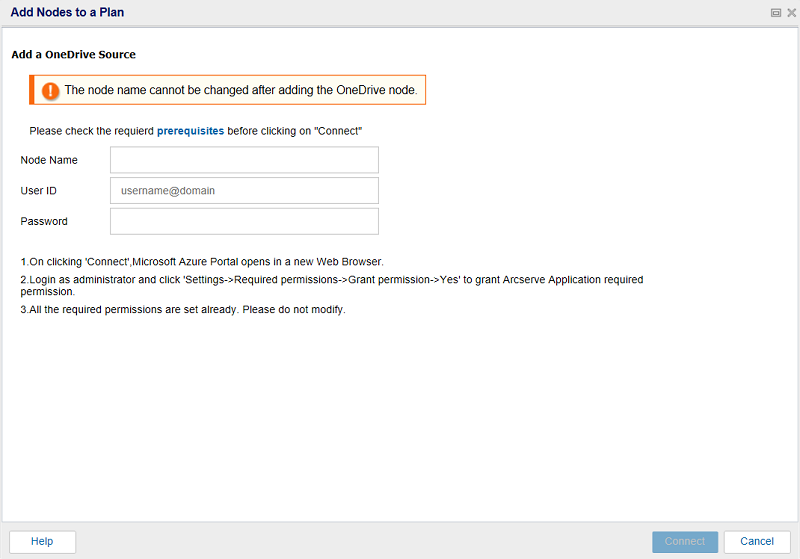
Observação: se você tiver fechado o URL de concessão de permissão e quiser abri-lo novamente, clique no botão Aqui na tela Adicionar nó ao plano do UDP.
O Arcserve UDP lista todas as contas no locatário atual.
Observação: marque a caixa de seleção Proteger todas as contas do OneDrive para proteger todas as contas do OneDrive em todas as páginas.
As contas do OneDrive que você selecionar serão adicionadas.
A origem é especificada. Agora, especifique os detalhes de Destino, Programar e Avançado.